Видеонаблюдение своими руками. Часть 4. Настройка программного обеспечения
Читайте также другие статьи из цикла "Видеонаблюдение своими руками":
- Часть 1. Выбор формата системы видеонаблюдения
- Часть 2. Подбор оборудования для системы видеонаблюдения
- Часть 3. Монтаж и установка системы видеонаблюдения
Заключительным этапом установки системы видеонаблюдения является настройка программного обеспечения для реализации корректной работы всех необходимых функций. В этой статье мы рассмотрим принцип настройки программного обеспечения на примере аналоговой системы видеонаблюдения (видеорегистратор SpezVision HQ-9604 P):
- Управление видеорегистратором
- Управление видеорегистраторм через WEB-интерфейс
После монтажа и подсоединения всех видеокамер и подачи питания происходит первый запуск регистратора. Для входа в систему, необходимо ввести заводские логин/пароль, которые отличаются в зависимости от производителя и модели устройства записи. В регистраторе HQ-9604 P присутствует быстрое меню (для доступа к которому нужно нажать правую кнопку мыши) и основное меню. Главное меню состоит из настроек: «Монитор», «Запись», «Сеть», «Устройства», «Система»:

Настройка записи и отображения
Для настроек отображения необходимо перейти на вкладку "Монитор".
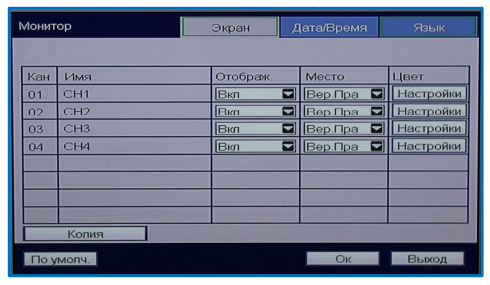 Во вкладке "Экран" настраивается:
Во вкладке "Экран" настраивается:
- Список каналов
- Включение/выключение отображения канала
- Изменение положения имени каналов на дисплее
- Настройка цвета камеры (цветность, яркость, контрастность, насыщенность)
- Копирование настроек на все каналы (при нажатии кнопки "Копия" происходит копирование настроек на все каналы)
Во вкладке "Дата/Время" и "Язык" настраивается отображение даты и времени соответственно, а так же включение/выключение синхронизации регистратора с NTP-сервером.

Для входа в настройки записи необходимо открыть вкладку «Запись». 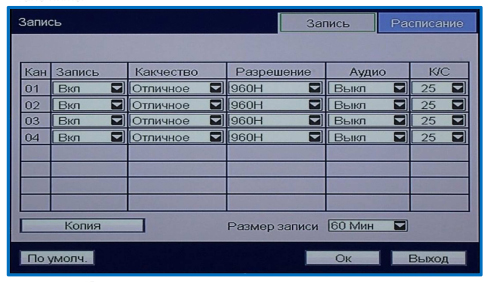 Здесь мы настраиваем:
Здесь мы настраиваем:
- Включение/выключение записи на каналах
- Качество записи
- Разрешение записи (960H (928х576), HD1 (928х288), CIF (352х288))
- Включение/отключение записи звука на каналах
- Частоту кадров
- Продолжительность записи архива (15, 30, 45, 60 минут)
- Копирование настроек на все каналы
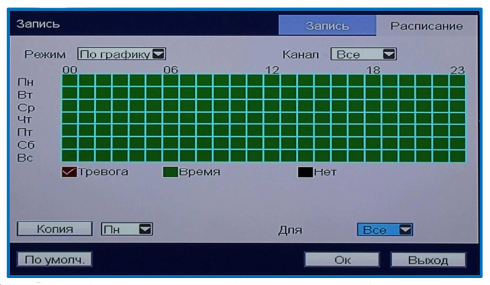 Для настройки расписания необходимо открыть вкладку "Расписание" (данная функция доступна не у всех производителей):
Для настройки расписания необходимо открыть вкладку "Расписание" (данная функция доступна не у всех производителей):
- Выбор каналов для записи по расписанию, можно выбрать все каналы, либо определенные
- Можно выбрать три типа записи: запись по тревоге, по расписанию, нет записи
- Копирование настроек на все каналы
Настройка сети
Для настройки сети необходимо открыть вкладку "Сеть". На вкладке "Тип сети" можно выбрать 3 режима работы сети: Статический IP, DHCP, PPPoE. Настройки должны выглядеть так, как указано на рисунках. Для Статического IP адреса необходимо вручную задать регистратору IP-адрес в соответствии с параметрами вашей сети: подсеть, маска сети и шлюз.

Для настройки 3G-модема необходимо открыть вкладку «3G». 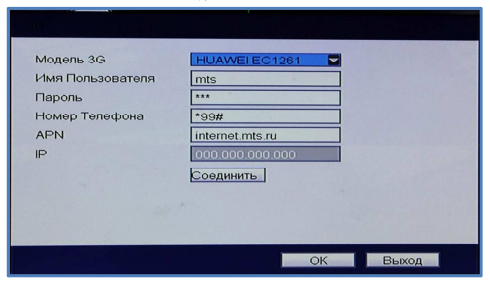 Здесь нужно выбрать:
Здесь нужно выбрать:
- Модель модема из списка (Huawei E171, Huawei E160, Huawei EC1261, Huawei E352)
- Ввести имя пользователя 3G-модема (предоставляется провайдером)
- Пароль 3G-модема (предоставляется провайдером)
- Номер дозвона (предоставляется провайдером)
- Точку доступа (предоставляется провайдером)
После ввода всех необходимых параметров, нажмите кнопку "Соединить", для установки соединения с 3G-модемом. После удачного соединения, в поле появится IP-адрес регистратора.
Для настройки просмотра с мобильных устройств необходимо открыть вкладку «Мобильная сеть». Для настройки уведомлений на почту вкладку "E-mail".
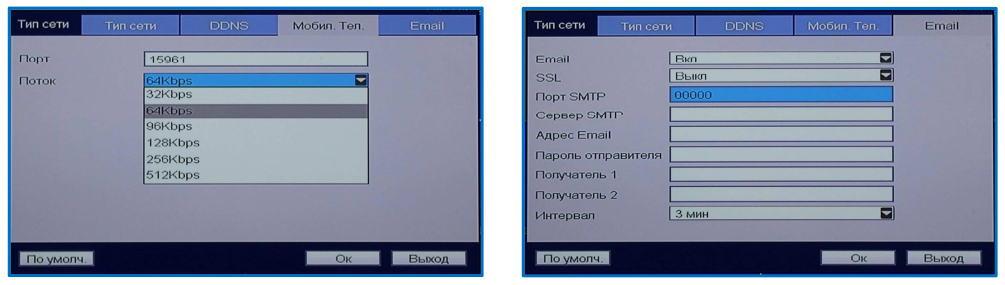
Управление видеорегистратором через WEB-интерфейс
Для доступа к регистратору через браузер необходимо:
- Откройте браузер Internet Explorer, откройте вкладку «Свойства браузера (обозревателя)»
- Откройте вкладку «Безопасность», в открывшемся диалоговом окне
- Выберите зону для настройки «Надежные узлы», откройте вкладку «Сайты», в открывшемся диалоговом окне добавьте IP-адрес регистратора в доверенные сайты
- Откройте вкладку «Другой» для настройки элементов ActiveX. В открывшемся диалоговом окне включите все элементы ActiveX и модули подключения
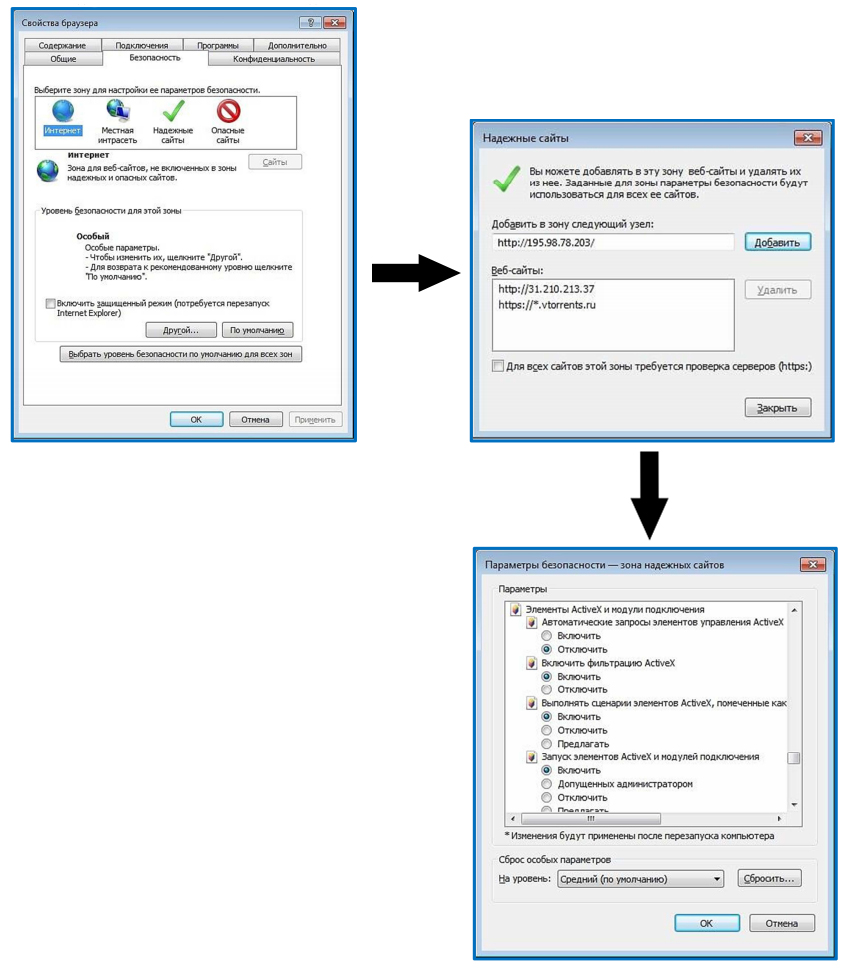
В адресной строке браузера необходимо ввести адрес регистратора, в соответствии с предустановленными настройками сети. В открывшемся диалоговом окне необходимо разрешить установку элемента ActiveX, для запуска приложения. В зависимости от типа сети можно выбрать: Интернет, LAN (локальная сеть). После ввода всех параметров, для входа в систему необходимо нажать «Вход», для сброса введенных параметров, необходимо нажать «Сброс».
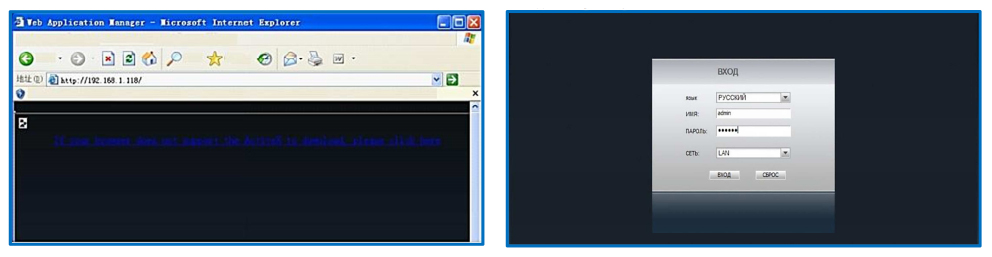
Параметры и настройки различных регистраторов схожи между собой, хотя и отличаются по различным параметрам. Если у вас возникли какие-либо вопросы при настройке программного обеспечения, ознакомьтесь с подробной инструкцией, которая идет в комплекте к регистратору.
Читайте также другие статьи из цикла "Видеонаблюдение своими руками":
